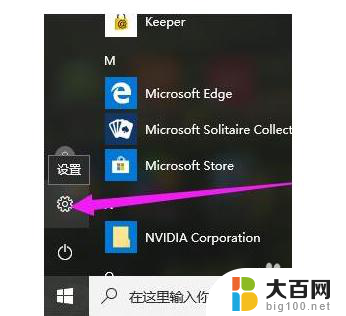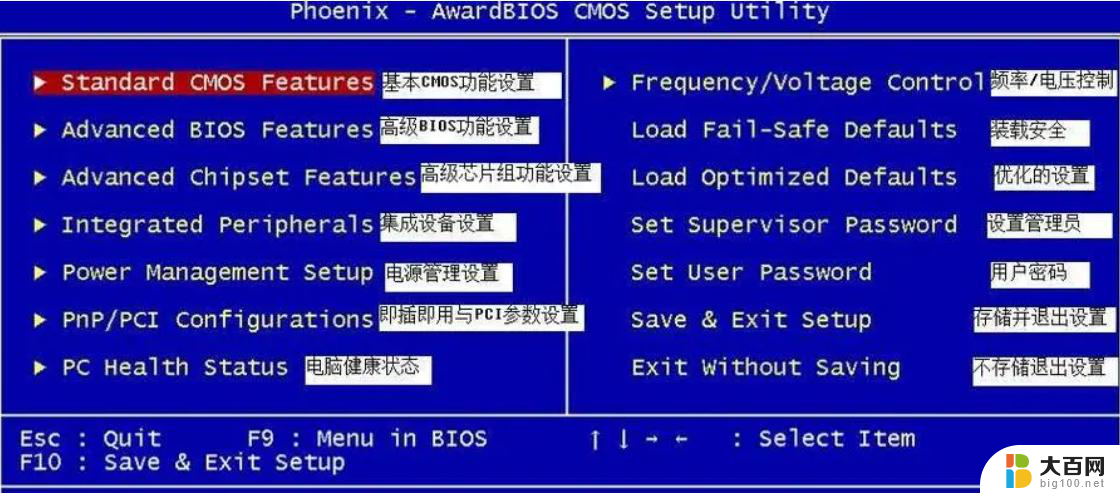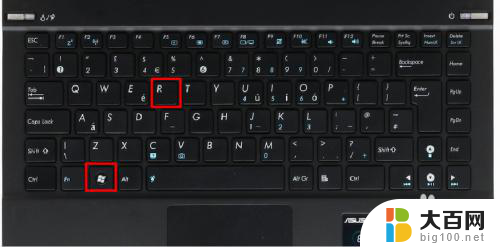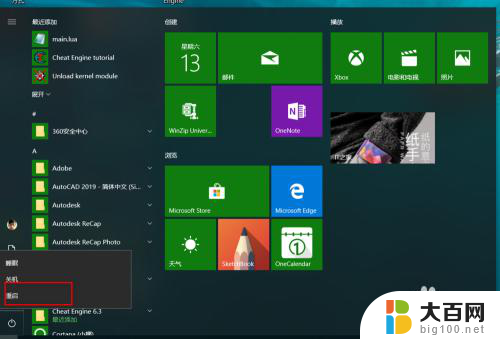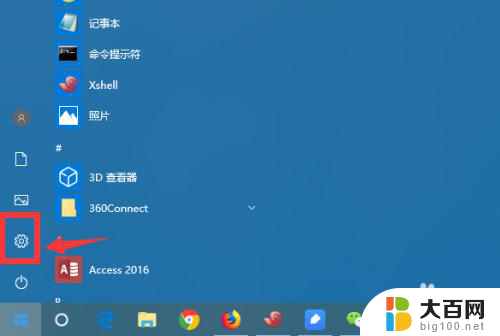怎么进主板bios设置 Win10如何进入BIOS设置界面
更新时间:2023-12-06 13:50:28作者:yang
在使用Windows 10操作系统时,有时我们需要进入主板BIOS设置界面来进行一些系统配置和调整,对于一些不熟悉操作的用户来说,可能会感到困惑。如何进入Win10的BIOS设置界面呢?下面将为大家介绍一些简单的方法,帮助大家轻松进入BIOS设置界面,以便进行相关的操作。无论是需要更改启动设备、调整硬件设置还是进行其他系统配置,掌握进入BIOS设置界面的方法都是非常重要的。接下来我们将带您一步步了解Win10进入BIOS设置界面的方法。
具体方法:
1.点击“开始菜单”,选择“设置”;

2.点击“更新和安全”;
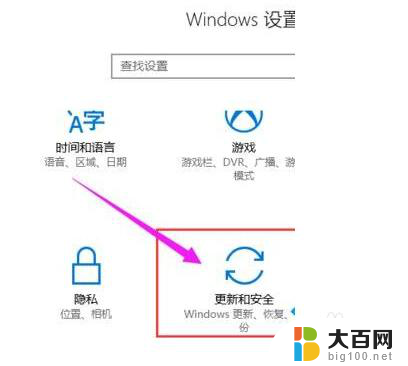
3.点击右边列表项中的“恢复”;

4.点击左侧的“立即重启”,这时电脑就会立即重启。所以单击前请保存好未保存文件;
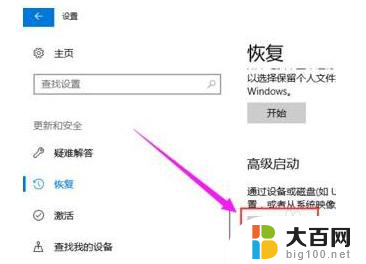
5.进入如下界面,点击“疑难解答”;
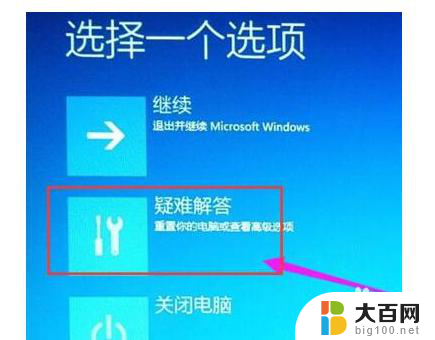
6.点击“启动设置”;
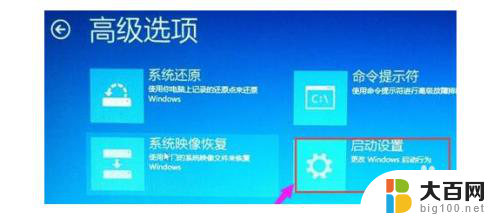
7.点击“高级选项”;
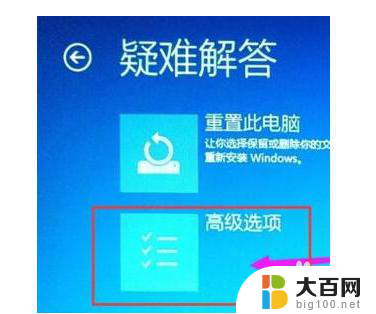
8.点击“重启”;当电脑再次重启就能进入BIOS界面了

以上是如何进入主板 BIOS 设置的全部内容,如果您遇到类似的情况,可以按照本文介绍的方法解决问题。